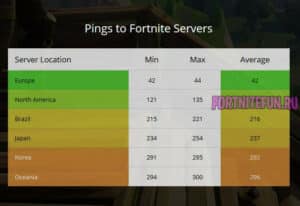Высокий пинг приводит к задержкам в игре, а они — к неправильным решениям, стрессам и поражениям. Часто всего этого можно избежать.
Что такое пинг
Взаимодействие в сетях построено на запросах (request) и ответах (response). Ваш компьютер или смартфон отправляет пакет данных на другой узел сети и ожидает получения какого‑то результата.
Пинг — это время, за которое такой пакет дойдёт до выбранного сервера и тот пришлёт вам ответ. Измеряется параметр обычно в миллисекундах (мс) — 1 / 1 000 секунды.
Чем больше пинг, тем медленнее происходит обмен данными и тем меньше информации вам удастся принять и передать за определённое время. При высоком пинге качество графики в Fortnite будет низким, а задержка, с которой вы сможете видеть действия других игроков, — большой.
От чего зависит пинг
Есть несколько параметров.
- Длина цепочки между двумя узлами. Между вашим компьютером и нужным сервером Fortnite может быть сколько угодно промежуточных узлов. Каждый из них должен принять данные, предоставить ответ и направить пакет дальше. Обычно чем больше географическое расстояние до сервера, тем выше пинг.
- Качество вашего подключения. Если провайдер ограничивает скорость передачи данных, использует устаревшее оборудование, делит небольшой канал на множество пользователей, пинг будет невысоким.
- Характеристики сервера. Даже если вы быстро передали данные, ответа от сервера порой ждать долго. Причина в высоких нагрузках, небольшой мощности и не только.
Считается, что пинг до 50 мс — отличный результат: играть будет комфортно, вы сможете мгновенно реагировать на действия противников.
50–100 мс — норма: игра будет пусть не «летать», но достаточно бодро «бегать».
При пинге больше 100 мс заметны задержки. Вы не сможете реагировать моментально, а это серьёзно снижает ваши шансы на победу.
Как проверить пинг в Fortnite
1. Зайдите в настройки Fortnite: откройте меню в правом верхнем углу, выберите пункт «Параметры», в предоставленном окне перейдите на вкладку «Интерфейс» и установите «Вкл.» для пункта «Статистика сетевой отладки». Нажмите «Применить» внизу и вернитесь в игру. После этого значения пинга и других параметров сети будут выводиться на экран.
2. Запустите Speedtest by Ookla или другой подобный сервис: он протестирует ваше интернет‑соединение и покажет средние параметры. Здесь значение пинга будет гораздо ниже, потому что показатель измеряется до одного из ближайших узлов. Серверы Fortnite наверняка находятся дальше от вас.
Вы также можете установить приложение Speedtest: есть версии для всех популярных ОС и Apple TV, а также расширение для Google Chrome.
3. В Windows есть консольная утилита Ping. Чтобы её вызвать, нажмите Win + R и в появившемся окне напишите cmd. В консоли введите команду ping и нужный вам адрес. Если планируете играть на конкретном сервере, укажите его адрес или IP. Если хотите проверить параметры в целом, можете протестировать публичные DNS‑серверы Google: ping 8.8.8.8 или ping 8.8.4.4.
В macOS введите в поиске запрос «Сетевая утилита». На вкладке Ping укажите адрес сайта (текстовый или IP) и количество попыток отправки.
4. Если вы играете в Fortnite через облачный сервис Nvidia GeForce Now, можете воспользоваться предусмотренными там средствами тестирования. Авторизуйтесь, зайдите в настройки и нажмите «Протестировать сеть». После проверки посмотрите информацию на вкладке «Подробнее».
Как понизить пинг в Fortnite
Мы расположили советы от простых к сложным. Если одна рекомендация не помогла, переходите к следующей — это повысит ваши шансы на игру в Fortnite без лагов.
Изменить настройки подбора игроков
В настройках перейдите к пункту «Игра» и попробуйте изменить регион подбора игроков. К примеру, укажите «Европу» вместо «Авто» и сравните значения пинга в статистике сетевой отладки.
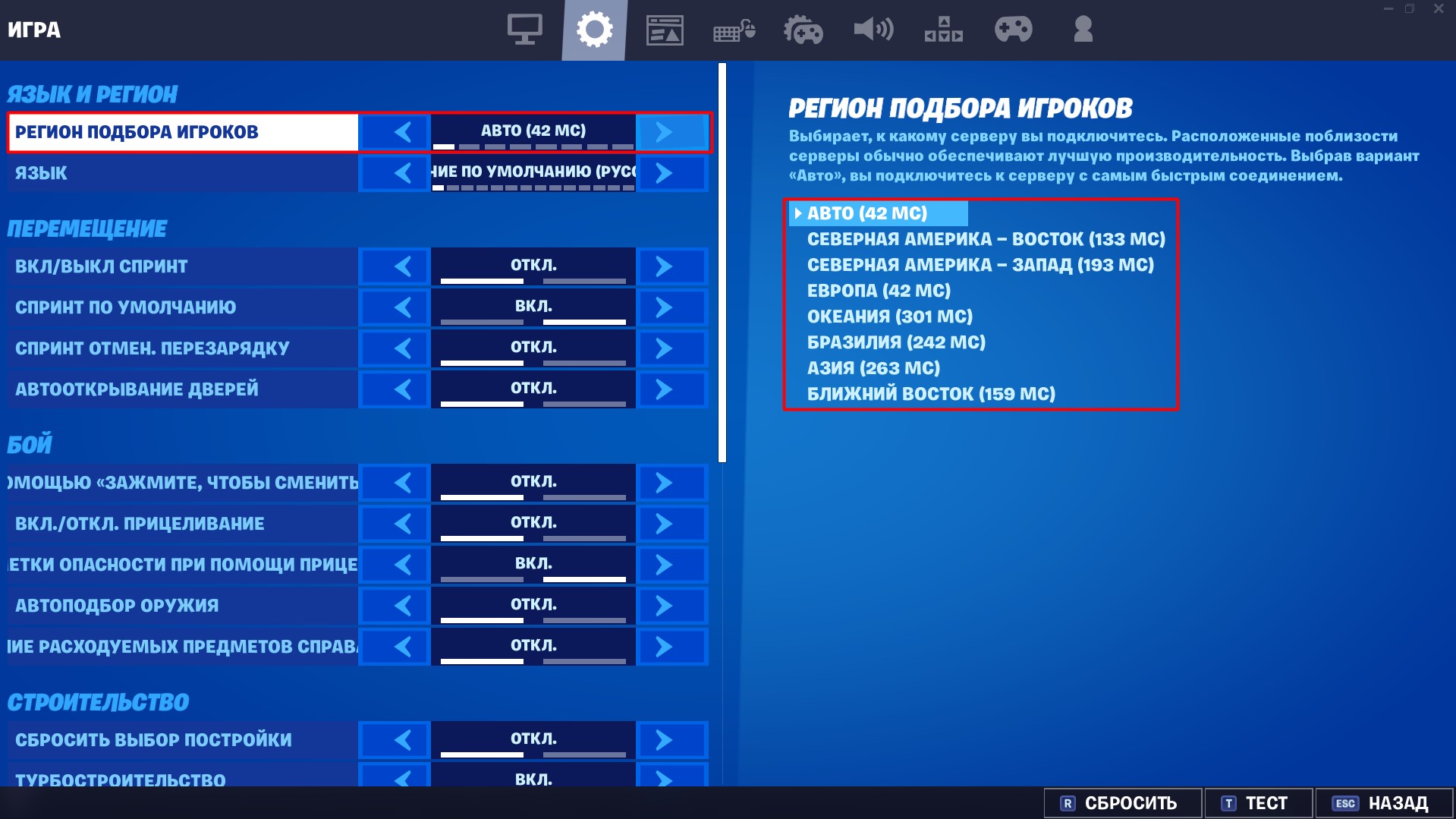
1 / 0
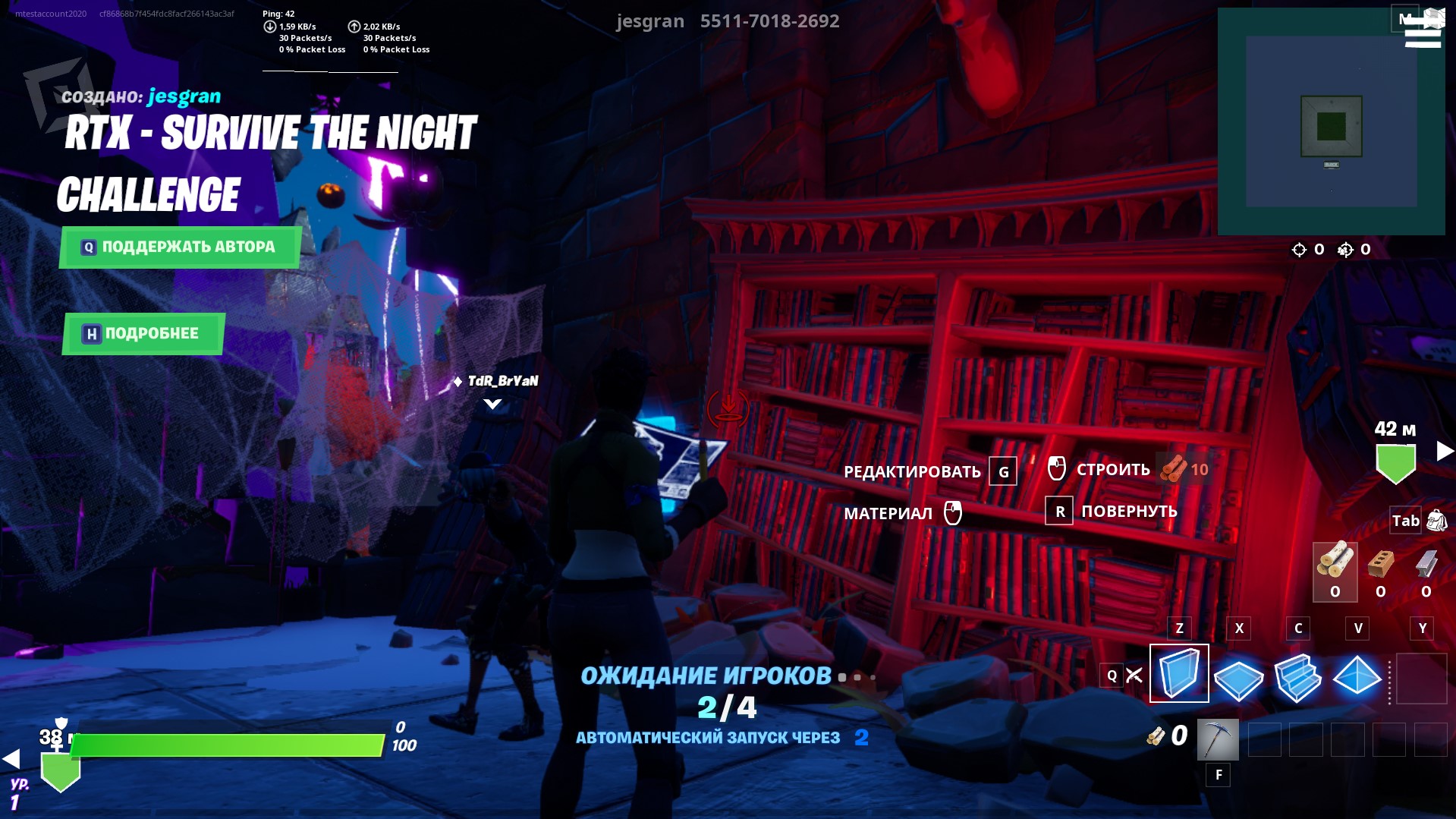
2 / 0
Отключить программы, потребляющие трафик
Мессенджеры, торрент‑клиенты, программы для загрузки файлов, браузер, почтовые приложения и другое ПО может потреблять трафик и снижать пинг. Отключите все приложения, которые не нужны вам прямо сейчас. Также проверьте, не загружаются ли автоматические обновления самой операционной системы или запущенных программ.
Проверить устройство на вирусы
Вредоносное ПО также может потреблять трафик (к примеру, когда отсылает ваши данные злоумышленникам) и повышать пинг. Просканируйте систему антивирусом.
Воспользуйтесь, например, одной из бесплатных программ:
- Kaspersky Virus Removal Tool (Windows).
- Dr. Web CureIt (Windows).
- SpyBot (Windows).
- 360 Total Security (Windows, macOS).
- Sophos (Windows, macOS).
- Avira (Windows, iOS, Android).
- Avast (Android, iOS, Windows, macOS).
Использовать диапазон 5 ГГц вместо 2,4 ГГц для Wi‑Fi
Многие компьютеры и смартфоны последних лет выпуска, а также PlayStation 4 / 4 Pro и XBox One поддерживают два диапазона Wi‑Fi. Связь на частоте 2,4 ГГц не такая быстрая и стабильная: этот диапазон сильно загружен, в нём больше помех. А на частоте 5 ГГц связь надёжнее, скорость передачи данных выше и пинг меньше.
Если в описании вашего устройства есть обозначение 802.11ac или 802.11b/g/n/ac, то оно поддерживает оба диапазона. Прежде всего проверьте роутер: если он не работает на частоте 5 ГГц, то и гаджеты для Fortnite не смогут воспользоваться этим вариантом. Если же компьютер, смартфон или консоль поддерживают 802.11ac, а роутер нет, заменить его новым будет не слишком накладно.
Перейти на кабельное подключение
Скорость доступа в интернет с использованием кабельного подключения обычно выше, чем для Wi‑Fi, а пинг ниже. Поэтому если есть возможность вставить кабель от провайдера или хотя бы от роутера непосредственно в компьютер или консоль, это должно улучшить показатели вашего соединения. Например, у нас пинг с проводным подключением в среднем был на уровне 43 мс, с Wi‑Fi — 87 мс.

1 / 0
Пинг с кабельным подключением — 43 мс

2 / 0
Пинг с Wi-Fi — 87 мс
Подсоединить смартфон к кабельному интернету теоретически можно через OTG‑адаптер. Но часто для этого нужны root‑доступ (для Android), установка нескольких приложений и другие «танцы с бубном». Говоря объективно, результат вряд ли будет стоить потраченных усилий. Поэтому лучше попробуйте пересесть ближе к роутеру.
Убедиться, что интернетом пользуетесь только вы
Если у вас важный бой, а родственники смотрят футбол или сериалы онлайн, некомфортно будет всем. Вашего интернет‑канала может попросту не хватать на быструю Fortnite и видео высокого разрешения одновременно.
Попробуйте поговорить с домашними и, возможно, установить график онлайн‑развлечений. Объясните, что сериалы можно скачать, а онлайн‑игру — нет.
Также советуем сменить пароль на роутере: может быть, его подобрали соседи или подростки со двора. Если они пользуются вашим интернет‑подключением, ваш пинг будет расти.
Переустановить драйверы для сетевых карт
Часто пользователи не инсталлируют вручную на ПК драйверы для сетевых карт. Windows находит их автоматически, и в целом с такими вариантами появляется доступ в Сеть.
Но новые версии драйверов с сайта производителя ноутбука, ПК или конкретно сетевой карты эффективнее тех, что используются по умолчанию. Загрузите их и сравните показатели соединения в Fortnite до и после установки.
Настроить ТВ и консоль
У мониторов и телевизоров есть входная задержка (input lag): время, которое тратится на отрисовку подготовленного кадра на экране. Профессиональные геймеры выбирают модели с задержкой до 30 мс. В обычных мониторах и ТВ этот показатель может достигать и 150 мс.
Если ваш телевизор или монитор поддерживает игровой режим, включите его. Автоматически установленные параметры оптимизации графики помогут уменьшить задержку.
Если нет, перейдите в настройки экрана и отключите все функции улучшения изображения силами самого ТВ или монитора, например уменьшение шума, сглаживание краёв и так далее. Значения пинга это, конечно, не изменит, но отрисовка должна ускориться.
Установить ПО
Программы вроде ExitLag строят оптимальный маршрут от вашего ПК до ближайшего сервера, чтобы уменьшить пинг. Они также позволяют добиться роста FPS (частоты кадров) и делают соединение стабильнее.
Конкретно у ExitLag есть бесплатная пробная версия на 3 дня. Можно протестировать её в «боевых» условиях и замерить пинг в статистике сетевой отладки.
Проблема в том, что на такое ПО иногда реагирует античит. А значит, вас может в любой момент внезапно выбросить из игры.
Сменить провайдера или тариф
Чем дороже пакет услуг, тем приоритетнее клиент для провайдера. Таким пользователям обеспечивают лучшие условия: высокую скорость передачи данных и низкий пинг.
Если вы исчерпали все другие варианты, попробуйте пообщаться с поставщиком услуг напрямую и выяснить, что даст смена тарифа. Также загляните на форумы и в местные группы, где обсуждают провайдеров, поинтересуйтесь у соседей, какой у них пинг в Fortnite и других играх.
Бывает, что смена пакета не помогает. Например, если локальные провайдеры работают на устаревшем оборудовании, не меняли кабели с момента прокладки и не расширяют мощности для новых клиентов. Обычно об этом говорит низкий пинг в Speedtest.
В таком случае, возможно, стоит сменить не тариф, а провайдера. И иногда это единственный реальный способ снизить пинг в Fortnite.
Читайте также 💻👾🎮
- Не только Fortnite и PUBG: 6 стоящих игр в жанре королевской битвы
- Что нужно знать родителям, чьи дети увлеклись видеоигрой Fortnite
- 9 удобных программ для стриминга игр и не только
- 14 лучших хостингов серверов Minecraft
- 5 причин, почему вам стоит играть в Fortnite
На чтение 2 мин Просмотров 71 Опубликовано 17 апреля, 2023
Содержание
- Вот некоторые решения, которые могут помочь вам снизить скорость пинга в Fortnite.
- Как чтобы получить более низкий пинг в Fortnite
- Изменить регион
- Использовать Ethernet
- Обновите сетевой адаптер
- Перезагрузите маршрутизатор и устройство
Вот некоторые решения, которые могут помочь вам снизить скорость пинга в Fortnite.
В многопользовательских играх и играх Battle Royale более низкая скорость пинга является должен. Для тех, кто не знает, более высокая скорость пинга является причиной того, что ваша игра постоянно тормозит. Рассмотрим Ping как набор данных, которые отправляются с вашего устройства на серверы Fortnite и обратно. Чем ниже скорость пинга, тем плавнее игровой процесс. Вы можете услышать от многих игроков жалобы на более высокие показатели пинга. Итак, что вы можете сделать, чтобы снизить пинг в Fortnite? Вот все, что вам следует об этом знать.
Содержание
- Как снизить частоту пинга Fortnite
- Изменить регион< /li>
- Использовать Ethernet
- Обновите сетевой адаптер
- Перезагрузите маршрутизатор и устройство
Как чтобы получить более низкий пинг в Fortnite
Вот что вы можете сделать, чтобы получить низкий пинг в Fortnite для лучшего игрового процесса.
Изменить регион
Всегда делать Убедитесь, что регион, который вы выбрали в Fortnite, имеет более низкий пинг. Вот что вы можете сделать, чтобы изменить регион подбора игроков в Fortnite:
- Находясь в Главном меню, нажмите Настройки. значок.
- Далее выберите вкладку Игры и перейдите к настройкам Язык и регион.
- Оттуда вы можете переключаться между различными регионами.
- Кроме того, вы также можете увидеть соответствующий пинг с регионом.
- Убедитесь, что вы выбрали регион с самым низким пингом для лучшего Опыт Fortnite.
Использовать Ethernet
Использование Ethernet по беспроводному соединению всегда выгодно. Это связано с тем, что беспроводное подключение к Интернету всегда может быть прервано. Принимая во внимание, что Ethernet гарантирует бесперебойное подключение.
Обновите сетевой адаптер
- На панели поиска найдите Диспетчер устройств.
- Найдите и дважды щелкните Сетевые адаптеры.
- Кроме того, щелкните правой кнопкой мыши сетевой адаптер, чтобы обновить его.
Перезагрузите маршрутизатор и устройство
Если вы используете WiFi, должен выключить маршрутизатор не менее чем на 30 секунд. Кроме того, я бы порекомендовал вам перезагрузить устройство. После этого перезапустите их оба и запустите Fortnite, чтобы получить более низкий пинг в игровом процессе.
Это почти все, что вы можете сделать, чтобы снизить пинг в Fortnite. Пока вы здесь, обязательно ознакомьтесь с другими нашими руководствами по Fortnite на Guideer.
Попробуйте наш инструмент устранения неполадок
Выберите операционную систему
Выберите язык програмирования (опционально)
‘> 
Скачки пинга когда ты играешь в Fortnite ?Не волнуйтесь … Хотя это невероятно расстраивает, вы определенно не единственный, кто столкнулся с этой проблемой. Тысячи игроков недавно сообщили о той же проблеме. Что еще более важно, вы сможете легко это исправить …
Исправления, которые стоит попробовать
- Перезапустите Fortnite
- Перезагрузите вашу сеть
- Закройте приложения, ограничивающие пропускную способность
- Обновите сетевой драйвер
- Отключить прокси-сервер
- Измените регион подбора игроков
- Проверьте, не проблема ли это сервера
Исправление 1: перезапустите Fortnite
Это самое быстрое и простое решение, которое можно попробовать, когда вы столкнетесь с проблемой высокого пинга Fortnite. Просто выйдите из Fortnite и перезапустите игру .
Теперь снова запустите игру и проверьте, высокий ли пинг. Если да, переходите к Исправлению 2 ниже.
Исправление 2: перезагрузите сеть
Одно из самых простых решений проблем с высоким пингом — просто перезапустите вашу сеть . После перезагрузки сети скорость вашего интернет-соединения может вернуться к нормальной. Так что, возможно, это также решит проблему с высоким пингом. Вот как это сделать:
1) Отключите ваш модем (и беспроводной маршрутизатор, если это отдельное устройство) от питания для 60 секунд .
2) Подключите снова подключите сетевые устройства и подождите, пока индикаторы не вернутся в нормальное состояние.
Запустите Fortnite, чтобы узнать, не вспыхнет ли снова пинг в Fortnite. Если проблема с высоким пингом снова появляется после перезагрузки сети, попробуйте следующее исправление, указанное ниже.
Исправление 3: закройте приложения, ограничивающие пропускную способность
Если вы используете другие приложения, например Один диск , Dropbox и iCloud которые требуют подключения к Интернету для загрузки и выгрузки файлов, или если члены вашей семьи смотрят телешоу одновременно, проблема с высоким пингом может возникнуть, когда вы играете в Fortnite.
Чтобы решить эту проблему, вам необходимо закрыть эти приложения, ограничивающие пропускную способность. Вот как это сделать:
1) На клавиатуре нажмите Ctrl , сдвиг и Esc в то же время, чтобы открыть Диспетчер задач .
2) Щелкните правой кнопкой мыши приложения, ограничивающие полосу пропускания, а затем выберите Завершить задачу .
Запустите Fortnite, чтобы проверить, появится ли эта проблема снова. Если проблема появится снова, не беспокойтесь. Попробуйте следующее исправление, указанное ниже.
Исправление 4: Обновите сетевой драйвер
Устаревший или отсутствующий сетевой драйвер также может вызвать проблему с высоким пингом. Попробуйте обновить сетевой драйвер и, возможно, эту проблему удастся исправить.
Есть два способа обновить сетевой драйвер: вручную и автоматически .
Обновите сетевой драйвер вручную — Вы можете обновить сетевой драйвер вручную, зайдя на сайт производителя и выполнив поиск последней версии драйвера для вашего сетевого адаптера. Обязательно выберите драйвер, совместимый с вашей конкретной моделью сетевого адаптера и вашей версией Windows.
Или же
Обновите драйверы автоматически — Если у вас нет времени, терпения или навыков работы с компьютером для обновления сетевого драйвера вручную, вы можете вместо этого сделать это автоматически с помощью Водитель Easy . Вам не нужно точно знать, в какой системе работает ваш компьютер, вам не нужно рисковать, загружая и устанавливая неправильный драйвер, и вам не нужно беспокоиться о том, что вы ошиблись при установке. Driver Easy справится со всем .
Все драйверы в Driver Easy прийти прямо из производитель . Они все сертифицировано безопасно и надежно .
1) Скачать и установите Driver Easy.
2) Запустите Driver Easy и нажмите Сканировать сейчас . Затем Driver Easy просканирует ваш компьютер и обнаружит проблемы с драйверами.
3) Нажмите Обновить рядом с вашим сетевым адаптером, чтобы автоматически загрузить правильную версию его драйвера, а затем вы можете установить ее вручную. Или нажмите Обновить все для автоматической загрузки и установки правильной версии все драйверы, которые отсутствуют или устарели в вашей системе (для этого требуется Pro версия — вам будет предложено выполнить обновление, когда вы нажмете Обновить все. Вы получаете полная поддержка и 30-дневный возврат денег гарантия).
Исправление 5: отключите прокси-сервер
Если вы используете прокси-сервер, эта проблема также может возникнуть. Попробуйте отключить прокси-сервер и, возможно, эту проблему удастся решить. Вот как это сделать:
1) На клавиатуре нажмите клавиша с логотипом Windows и р в то же время, чтобы открыть диалоговое окно «Выполнить». Тип inetcpl.cpl и нажмите Войти .
2) Перейдите к Подключения таб. Выбрать Никогда не набирайте соединение если вы его видите (где-то внизу Выберите ‘Настройки’, если вам нужно… ). Затем нажмите на Настройки LAN .
3) Снимите отметку коробка рядом с Используйте прокси-сервер для вашей локальной сети . Если он уже не отмечен, чек коробка рядом с Автоматически определять настройки . Затем нажмите Хорошо .
Запустите Fortnite, чтобы узнать, решили ли вы эту проблему. Если нет, попробуйте следующее исправление, указанное ниже.
Исправление 6. Измените регион подбора игроков.
Вы также можете попробовать изменить регион подбора игроков, чтобы увидеть, не появится ли проблема с высоким пингом снова. Вот как это сделать:
1) Запустите Fortnite.
2) Нажмите кнопка меню в правом верхнем углу. Затем нажмите кнопка переключения передач , чтобы открыть настройки Fortnite.
3) Нажмите кнопка переключения передач переключиться на Игра таб. Затем нажмите стрелка вправо рядом с Подбор игроков регион чтобы изменить регион подбора игроков. Выберите регион с меньшей задержкой в сети а затем щелкните Применять в правом нижнем углу, чтобы сохранить внесенные вами изменения.
Присоединяйтесь к отряду, чтобы узнать, решили ли вы проблему с высоким пингом. Если нет, вам может потребоваться проверить, не проблема ли это сервера.
Исправление 7. Проверьте, не проблема ли это сервера.
Если ни одно из исправлений не помогло, это может быть просто проблема с сервером . Ты можешь пойти в Форумы Fortnite и посмотрите, есть ли у кого-нибудь проблемы с высоким пингом. Вы также можете посетить https://fortniteserverstatus.com/ чтобы проверить статус сервера Fortnite.
Пожалуйста, оставьте свой комментарий ниже, если у вас есть какие-либо вопросы или предложения.
3
Как узнать пинг в Фортнайт?

- 21/08/2018
как узнать пинг в фортнайт
Пинг (Ping) – это время, за которое пакет данных отправленных с вашего компьютера достигает сервера, и сервер отправляет ответ о получении данных. В сетевых играх это очень важная характеристика и от неё зависит, как комфортно Вам будет играть. Важно знать, что чем меньше пинг – тем лучше.
От чего зависит пинг в Фортнайт?
1. Удалённость от сервера – наверное основной критерий от которого зависит пинг в игре. Чем дальше расположен сервер – тем больше времени затрачивает сигнал, чтобы добраться до сервера и вернуть ответ.
2. Скорость интернета – если у Вас низкая скорость интернета и большой объём передачи данных, то пинг может увеличиваться из-за того, что создаётся очередь данных, которым необходима отправка.
3. Загруженность канала – у Вас может быть отличный интернет, но вы постоянно качаете торренты и запущена куча программ, которые постоянно обновляются. Всё это нагружает канал связи и уменьшает вашу скорость интернета, тем самым ухудшая пинг в игре.
4. Загруженность сервера – может быть так, что проблема не в вашем компьютере, а в компьютере, который принимает ваш сигнал. В таком случае страдать будите не только вы, а все игроки на сервере. В фортнайт такое случается редко, но следует знать, что проблема может быть не только в вашем компьютере.
Как отслеживать пинг в фортнайт?
Фортнайт в автоматическом режиме определяет сервер до которого у Вас минимальный пинг, но бывает так, что соединение с автоматическим сервером не всегда стабильное и лучше выбрать сервер с более высоким средним значением пинга, но зато более стабильным.
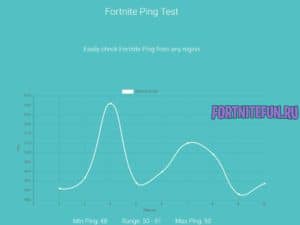
2. cloudping.info – позволяет определить пинг до Amazon Web Services на котором расположены сервера фортнайт. Просто нажимаете на кнопку “HTTP Ping” и сервер покажет лучший игровой сервер.
3. fortniteserverstatus.com – показывает текущий пинг. Достаточно просто зайти на сайт.
Как включить пинг в Фортнайт?
Включить пинг во 2 главе фортнайт можно через внутриигровые настройки. Для этого из главного меню зайдите в “Параметры” и выберите раздел “Интерфейс игры”. В разделе “Интерфейс игры” появится 4 с конца вкладка “Статистика сетевой отладки”. Нажимаем на стрелочку (ВКЛ) и наслаждаемся просвещенностью! Теперь вы можете узнать свой пинг на экране игры.
Как уменьшить пинг в фортнайт?
1. Выбрать сервер вручную с лучшим пингом.
2. Отключить на компьютере все приложения, которые могут использовать интернет трафик. Особенно рекомендуем отключать торрент во время игры.
3. Сменить провайдера. Самый радикальный метод, но и самый действенный, если Вы не так далеко от сервера, но пинг ужасный – скорее всего проблема именно в провайдере.
Что вы думаете?

Вас беспокоит пинг во время игры в Fortnite? Тогда не надо. Потому что в этой статье есть решение для снижения пинга.
Fortnite — отличная игра Battle Royale, очень популярная среди сообщества. Но плохое интернет-соединение может испортить впечатление от игры.
Плохой интернет означает более высокий пинг. Вы можете комфортно заниматься веб-серфингом или потоковой передачей со средним пингом. Но опыт многопользовательской игры будет не таким уж хорошим.
Если вы хотите снизить пинг при игре в Fortnite на ПК или Xbox, вам необходимо выполнить несколько шагов. Эта статья поможет вам сделать это и предоставит важную информацию.
Почему пинг важен для таких онлайн-игр, как Fortnite?
Packet Internet или Inter-Network Groper — это полная форма для ping. Это значение того, насколько быстро сигнал данных отправляется на удаленный сервер с вашего устройства.
В играх каждый из этих фрагментов данных содержит команду. Эта команда, которую вы отправили со своего ПК, отправляется на игровой сервер и отражается в игре.
В многопользовательских играх это играет жизненно важную роль. Это означает смерть, когда ваши действия не отражаются в игре так же быстро, как действия ваших противников или вражеского персонажа.
Высокий пинг означает задержку. Например, если у вас пинг с игровым сервером 300 мс, каждое действие будет происходить через 300 мс.
Если два игрока стреляют друг в друга одновременно, то победит игрок с меньшим пингом. Итак, в многопользовательских играх, таких как Fortnite, пинг играет немалую роль.
Как вы можете решить эту проблему, если у вас более высокий пинг с игровым сервером Fortnite? Давайте копнем глубже.
Как понизить пинг при игре в Fortnite на ПК?
1. Используйте соединение Ethernet
Wi-Fi отличный. Но это не быстрее, чем проводное соединение. Всегда будет разница в несколько миллисекунд, по крайней мере.
Поэтому, если возможно, используйте прямое соединение, а не Wi-Fi, играя в Fortnite на ПК или Xbox.
2. Выберите лучший сервер Fortnite
- Нажмите на значок с тремя горизонтальными линиями в верхнем левом углу.
- Нажмите на значок шестеренки с тремя горизонтальными линиями, как показано на скриншоте.
- Выберите Настройки.
- Нажмите на вкладку со значком шестеренки.
- Найдите регион MatchedMaking в разделе «Язык и регион».
- Перейдите в регион с самым низким пингом.
- Нажмите «Применить», чтобы сохранить изменения.
Обычно при установке для региона значения «Авто» всегда выбирается регион с самым низким пингом в Fortnite.
3. Используйте более быстрый игровой VPN
Иногда VPN может улучшить пинг с определенными игровыми серверами. Однако это происходит только тогда, когда у вашего текущего Интернета есть проблемы со связью с этим сервером.
Private Internet Access (PIA) — лучший пример игровой VPN. Если ваш обычный Интернет показывает чрезмерно высокий пинг, подключитесь к VPN-местоположению ближе к серверу Fortnite.
Это может улучшить пинг в Fortnite и улучшить игровой процесс.
⇒ Получить Private Internet Access (PIA)
4. Измените адрес DNS-сервера на более быстрый
4.1 Изменение DNS-сервера для соединений Ethernet
- Нажмите Win + I на клавиатуре, чтобы открыть Настройки.
- Перейдите в раздел Сеть и Интернет.
- Нажмите Ethernet.
- Щелкните Редактировать рядом с назначением DNS-сервера.
- Введите предпочитаемые адреса DNS-серверов. Обычно 8.8.8.8 и 8.8.4.4 (Google DNS) лучше всего подходят для всех целей.
- Нажмите Сохранить.
4.2 Изменить DNS-сервер для Wi-Fi
- Откройте настройки Windows, как и раньше.
- Выберите « Сеть и Интернет» , как показано выше.
- Зайдите в Wi-Fi.
- Щелкните Свойства оборудования.
- Нажмите «Изменить» рядом с назначением DNS-сервера.
- Выберите « Вручную» в разделе «Редактировать настройки DNS».
- Включите IPv4 или IPv6, в зависимости от ваших предпочтений.
- Укажите предпочтительные DNS-адреса.
- Наконец, нажмите «Сохранить».
4.3 Сброс DNS
- Откройте меню «Пуск», введите cmd и введите, чтобы открыть командную строку.
- Пожалуйста, введите следующую команду и нажмите Enter, чтобы запустить ее.
ipconfig /flushdns
5. Уменьшите использование полосы пропускания в фоновом режиме.
- Нажмите Win + I , чтобы открыть настройки Windows.
- Щелкните Сеть и Интернет.
- Перейдите к подключению, которое вы используете в данный момент (Wi-Fi или Ethernet).
- Переключите переключатель рядом с Измеренное соединение, чтобы включить его.
Если установить для вашего соединения лимитное значение, это сократит большую часть использования полосы пропускания в фоновом режиме, что уменьшит задержку вашего соединения.
Кроме того, некоторые инструменты оптимизации ПК, такие как IObit Advanced SystemCare, имеют такую функцию, как интернет-бустер. Это также может помочь уменьшить пинг при игре в Fortnite на ПК.
Как понизить пинг на Xbox?
1. Используйте прямое подключение
Wi-Fi не будет лучшим вариантом для пинга, чем прямое соединение, такое как ПК или устройство. Используйте соединение Ethernet, а не Wi-Fi в Xbox, если у вас есть такая возможность.
2. Выберите лучший регион
Сделайте то же самое, что и в способе 2 для ПК.
3. Изменить DNS в Xbox
- Откройте «Настройки» в Xbox.
- Перейти к генералу.
- Нажмите на настройки сети.
- Перейдите в Дополнительные настройки.
- Далее переходим в настройки DNS.
- Щелкните Вручную.
- Установите первичный и вторичный DNS-серверы.
Google DNS (8.8.8.8 и 8.8.4.4) — один из самых быстрых общедоступных DNS-серверов. Вы можете использовать его на Xbox.
3. Переподключите Интернет
- Перейдите к настройкам сети, как показано ранее.
- Нажмите Перейти в автономный режим.
- Нажмите «Войти в сеть».
4. Установите его ближе к маршрутизатору Wi-Fi.
Если возможностей для использования прямого подключения практически нет, установите маршрутизатор или Xbox ближе друг к другу. Это улучшит качество соединения и снизит пинг в игре Fortnite.
5. Используйте Xbox VPN
Если вышеуказанные методы не помогают, лучше всего использовать VPN. Как обычно, Private Internet Access — лучшая доступная игровая VPN.
Этот VPN может быть идеальным вариантом для снижения пинга при игре в Fortnite, особенно когда у вашей интернет-маршрутизации возникают различные проблемы.
Каковы идеальные способы использования VPN на Xbox?
В Xbox нет обычного способа настройки VPN, как на ПК, Mac или смартфонах. Это неудобная вещь. Но вы все равно можете настроить VPN двумя способами.
Первый — это точка доступа. На смартфоне подключитесь к VPN и включите точку доступа. Затем подключите Xbox к этому Wi-Fi.
Если на вашем компьютере есть адаптер Wi-Fi, вы также можете включить точку доступа и подключиться к VPN.
Второй способ — это настройки VPN в вашем роутере. Настройка VPN в настройках маршрутизатора — лучший способ обеспечить наилучшее качество соединения в Xbox, поскольку вы можете подключить Xbox к маршрутизатору напрямую с помощью кабеля Ethernet.
К сожалению, не все Wi-Fi роутеры имеют встроенные настройки VPN. Если ваш маршрутизатор поддерживает VPN, следуйте официальному руководству по настройке VPN.
Однако вышеперечисленные методы помогают уменьшить пинг при игре в Fortnite на ПК или Xbox. Но, надлежащее подключение к Интернету является обязательным. Без него ничего не поможет.
Знаете ли вы какой-либо другой способ улучшить сетевую задержку в игре Fortnite? Если да, вы можете поделиться им в поле для комментариев.